
오늘도 어디서도 알려주지 않는 소소하고 작은, 그러나 넘들은 다 사용하고 있는 에듀파인 꿀팁을 갖고 왔습니다.
결재 올릴 때 어떻게 하고 계신가요. 매번 상신 할 때마다 번거롭게 '부장님 검색-결재 클릭, 실장님 검색-협조 클릭, 다음은 교감님, 다음은 교장님 검색해서 클릭 클릭'하고 계신까요. 이제 그만 노노~한 번의 설정으로 이런 시간 단축시킬 수 있어요!
나만의 결재선을 만들어 기안문 상신 시 클릭 한번으로 결재 올릴 수 있도록 도와드릴게요! 찬찬히 따라와보세요~
1. 에듀파인 접속 - [개인설정] 클릭
에듀파인 창 열어주시고, 우리가 저번 시간에 알아 두었던 [개인설정] 눌러주시고,
은근슬쩍 바뀐ㅋㅋㅋ 왼쪽 목록 확인해주세요. 헷갈리시는 분은 이전 글 참고해주세요. (더보기 클릭)

2. [나의결재선관리] 클릭!

①[나의결재선관리]를 누르면 위와 같은 화면이 나옵니다.
그럼 ②번처럼 [기안]을 선택해주세요.
다음 ③번 [추가]를 클릭해주세요. 팝업창으로 [나의결재선설정] 이 뜰 거예요.
3. 결재받아야 하는 분들을 선택하여 아랫부분 (회색 칸)에 넣어 주세요.

① [+]를 누르면 그림처럼 [-]가 되면서 아래로 조직도가 나옵니다.
②-③-④ 순서대로 진행해보세요. 지금 단계에서 꼭 결재 순서대로 추가하지 않으셔도 됩니다. 저는 교장님부터 추가해봤어요.
4. 위의 방법으로 결재받아야 하는 분들을 모두 찾아서 아래 그림처럼 만들어주세요.

자~ 결재 순서가 엉망진창이네요. 교장님을 맨 위로 올려봅시다.
①에 클릭한 후 ②을 클릭해 보세요. 클릭 한 번에 한 줄씩 올라갑니다. 이런 방법으로 모두 제자리~모두 제자리~
② [∧], [∨] 요 화살표를 이용해서 위아래로 이동해주세요.방과 후 부장님을 결재라인에 넣는 학교도 있고 아닌 학교도 있으니 제 결재 라인은 참고만 해주세요. 혹시 결재선에 필요 없는 사람을 잘못 가져왔으면, 그 사람 선택 후 보라색 동그라미의 화살표를 이용해서 결재선에서 빼줍니다. 저도 주무관이 아닌 행정실장님을 넣었어야 했는데 잘못 넣어서 빼고 넣는 작업 해주었습니다. 저장 전이기 때문에 마음껏 이것저것 눌러보시며 시스템을 익혀보세요~
(눈치 빠른 분은 아셨겠지만, 나(발의자)를 기준으로 다음 결재하실 분을 순서대로 가져오면 순서가 섞일 일이 없습니다.)
5. 만든 결재선을 저장할 이름을 쓰고 저장!!
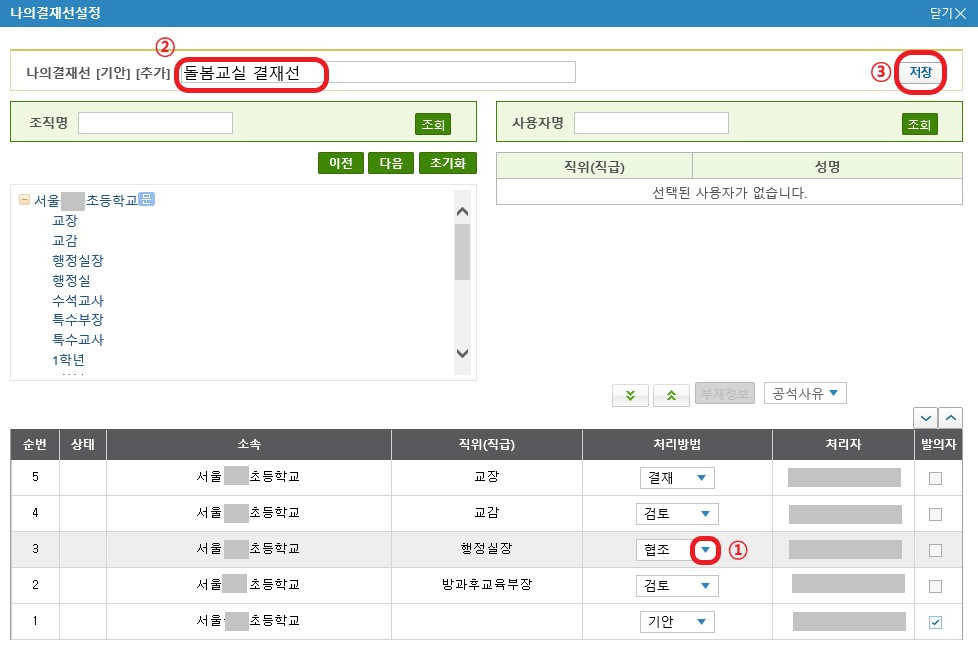
① [▼] 눌러서 소속하고 계신 학교의 결재라인에 맞게 [처리방법]을 설정해 줍니다.
② 저장하고 싶은 대로 결재선명을 넣어주시고 [저장]을 눌러줍니다.
[저장] 후 [확인] 눌러보시면 내가 만든 결재선이 생성된 것을 볼 수 있습니다.
여기까지 따라오시느라 수고하셨습니다!! 혹시 설명이 부족하다면 댓글로 남겨주세요!
이렇게 저장해 두시고 결재 올리실 때 꺼내 쓰시면 됩니다. 자세한 방법은 다음 피드에서 알려드릴게요!!
오늘도 야너두투!

'돌봄전담사 마스터하기' 카테고리의 다른 글
| 에듀파인 정복기 4 - 업무 스킬 높이는 지출품의 꿀팁! (0) | 2022.09.27 |
|---|---|
| 에듀파인 정복기 3 - 클릭 두 번으로 결재 올리기!(나의 결재선 활용) (2) | 2022.09.23 |
| 에듀파인 정복기 1 - 공문 상신이 안되시나요? (개인정보수정) (2) | 2022.09.20 |
| 경력단절 탈출! 돌봄전담사가 되는 방법 (feat. 자격요건+꿀팁) (2) | 2022.09.19 |
| 돌봄전담사, 시간제 / 전일제 그게 뭔데? (0) | 2022.09.16 |




댓글